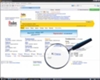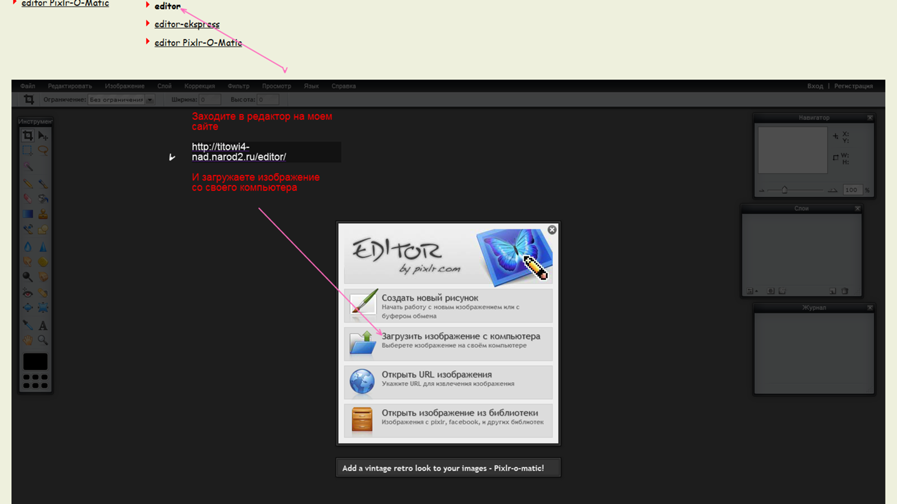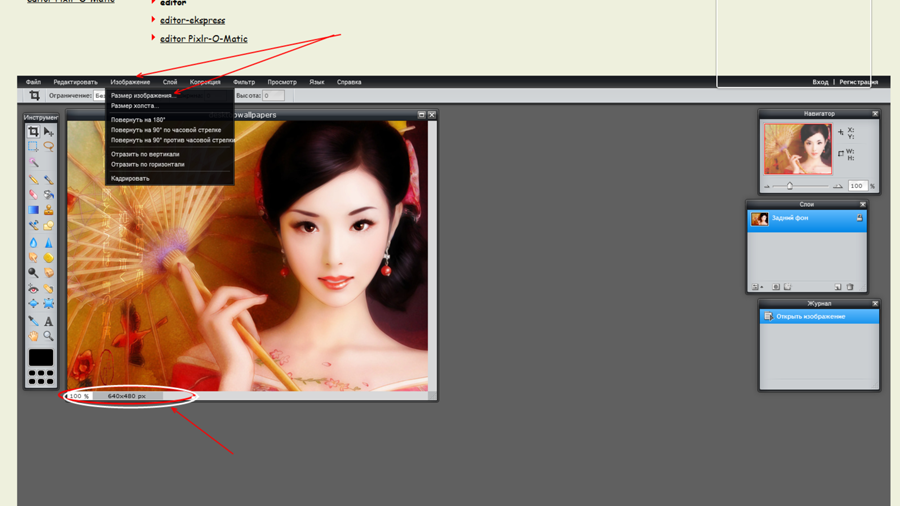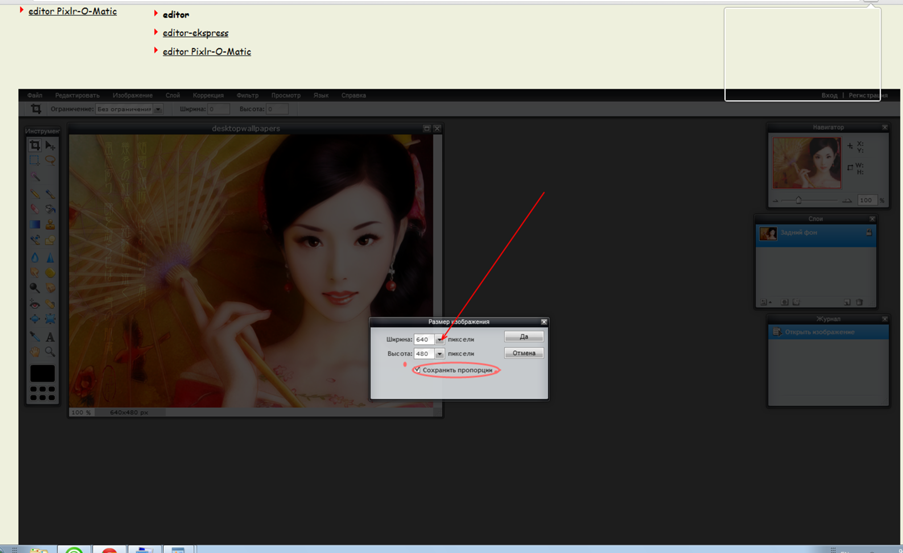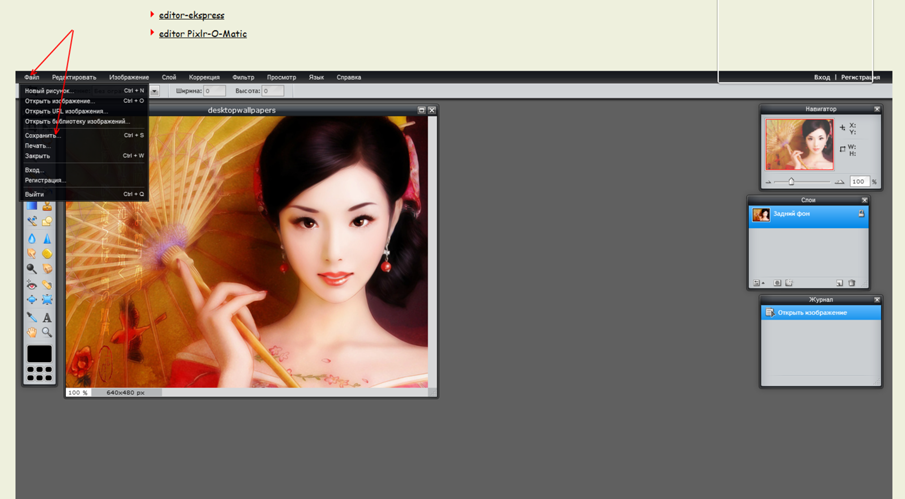Перенесите с интернета к себе в компьютер картинку _загрузите ее в файловый редактор и измените ее на свое усмотрение.Сохраните ее у себя на Рабочем столе под оригинальным названием.Затем загрузите себе на сайт. Напишите для нее текст. Или создайте серию картинок и статьи на любимую тематику. И через поисковик из Яндекс-картинок к вам на сайт будут приходить посетители
Создать новый рисунок1) Выбираем название размер и прозрачность и жмем _да_ 2) Выбираем цвет кисти : Жмем на черный квадрат. Выходит окно в нем квадратик в окружности,а под ними три полосочки с бегунками. Двигая бегунки по полосочкам мы видим в правом окошечке. H) бегунок настраивает цвет S) оттенок цвета L) Светлость Можно регулировать нужный цвет передвигая мышкой кружки на цветовом квадрате и окружности. В завершении обязательно нажимаем _да_ На верхней панели настраиваем степень прозрачности кисти. Исправляя ошибки пользуемся _редактировать_отменить. Если вы создали рисунок,который нужно еще дорабатывать,но боитесь испортить,на него нужно наложить слой и рисовать на этом слое. Пользуясь ластиком мы получаем эффект в котором стираем верхний слой,а нижний остается не тронутым. Но в правом окошке_Слои_ мы можем настроить работу и с нижним слоем и все дальнейшие действия будут только на нем. И так с любым слоем. в завершении _Выполнить сведение_ и сохраняем рисунок у себя в компьютере. |
Страницы:http://eho-konstruktor74.ru/ мой сайт о развитии личности http://tswety74.ru/ Цветы и Садовый центр
Немножечко о том как рисовать в файловом редакторе
Вы можете задать мне вопрос заполнив форму http://eho-konstruktor74.ru/obo-mne/ я отвечу вам на почтовый ящик.
Обратная связь |
Онлайн редакторы на страницах моего сайтаhttp://titowi4-nad.narod2.ru/editor/ Онлайн редактор №1 http://titowi4-nad.narod2.ru/editor-ekspress/ Онлайн редактор №2 http://titowi4-nad.narod2.ru/_editor_pixlr-o-matic/ Онлайн редактор №3 //www.youtube.com/user/anesti2tito?feature=sub_widget_1 Страница YouTube с видео уроками по работе с онлайн редакторами на этом сайте
Размещаем два изображения на одном холсте зеркально Как уменьшить размер изображения в pixl пользуясь онлайн редактором. 1) Зайти на моем сайте в редактор 2) Загрузить изображение с компьютера
Заходим в Изображения. Выбираем: Размер изображения. Снизу смотрим существующий размер в pixl
Жмем на стрелочку и по появившемуся бегунку выставляем нужную ширину. Галочка стоит на сохранить пропорции
После выставления нужного размера жмем "Да" .Далее_файл_сохранить и сохраняем к себе в компьютер измененный файл. Если нужно сохранить оба файла,то чуть изменяем имя,а потом сохраняем.
|